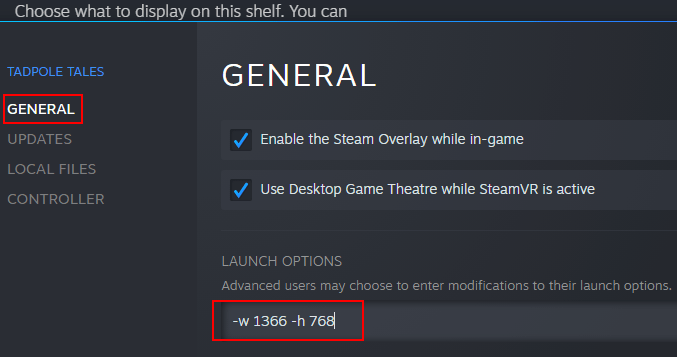Windows ได้พยายามปรับปรุงข้อบกพร่องด้วยทุกเวอร์ชันและการอัปเดตพร้อมกัน พวกเขาอ่านข้อเสนอแนะทั่วไปที่มีให้ในฟอรัมของพวกเขาและปรับปรุงด้วยการอัปเดตทุกครั้งโดยแก้ไขปัญหาที่ทราบส่วนใหญ่ อย่างไรก็ตาม ในขณะที่หลายคนยังไม่ได้รับการแก้ไข แต่มีบางส่วนที่สร้างขึ้นและเราเพียงแค่ต้องเรียนรู้ที่จะจัดการกับพวกเขา ปัญหาที่ทราบอย่างหนึ่งคือเมื่อผู้ใช้ได้รับข้อผิดพลาดต่อไปนี้ขณะพยายามเปิดแอปพลิเคชันและตัวสำรวจไฟล์:
ข้อผิดพลาด Class Not Registered ใน Windows 10
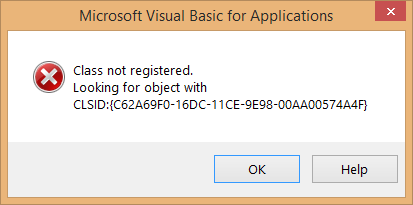
แอปพลิเคชั่นเด่นสองสามตัวเมื่อพยายามเปิด ซึ่งเราได้รับข้อผิดพลาดนี้คือ File Explorer, Internet Explorer, เมนู Start เป็นต้น เนื่องจากแอปเหล่านี้มีความสำคัญ ปัญหาจึงอาจทำให้งานหยุดชะงักได้ทั้งหมด
สาเหตุของข้อผิดพลาดนี้คือไฟล์ DLL ของโปรแกรมเหล่านี้ไม่ได้ลงทะเบียน ลองใช้วิธีแก้ไขปัญหาต่อไปนี้ทีละรายการเพื่อแก้ไขปัญหา:
โซลูชันที่ 1 - ลงทะเบียนส่วนประกอบ DCOM
1] กด Win + R เพื่อเปิดหน้าต่าง Run ป้อนคำสั่ง dcomcnfg. เมื่อกดปุ่ม Enter จะเป็นการเปิดหน้าต่าง Component Services
2] ในหน้าต่าง Component Services ให้ขยายต่อไปและไปที่เส้นทางต่อไปนี้:
บริการส่วนประกอบ >> คอมพิวเตอร์ >> คอมพิวเตอร์ของฉัน >> DCOM Config
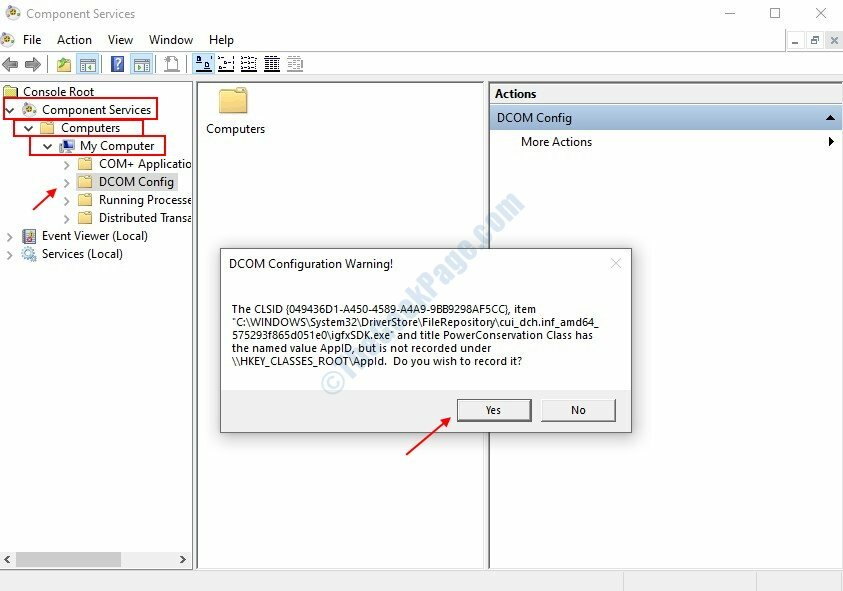
โซลูชันที่ 2 - ลงทะเบียนไฟล์ ExplorerFrame.dll อีกครั้ง
1] กด ชนะ + R เพื่อเปิดหน้าต่าง Run และป้อนคำสั่ง cmd. เมื่อกด Enter จะเป็นการเปิดหน้าต่างพรอมต์คำสั่ง
2] ป้อนคำสั่งต่อไปนี้ในหน้าต่าง:
regsvr32 ExplorerFrame.dll
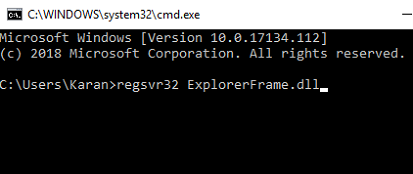
กด Enter ปล่อยให้คำสั่งรันและรีสตาร์ทระบบ วิธีนี้จะช่วยตรวจจับไฟล์ระบบปฏิบัติการที่เสียหายและแทนที่ไฟล์เหล่านั้น
โซลูชันที่ 3 - รีเซ็ตแอปเริ่มต้น
1] ค้นหา แอพเริ่มต้น ในช่องค้นหาของ windows 10 คลิกที่ไอคอนแอปเริ่มต้น
2] ที่ด้านขวาให้คลิกที่ รีเซ็ต.
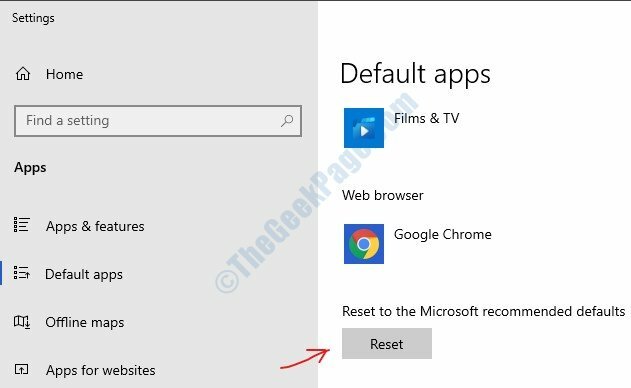
โซลูชันที่ 4 - เรียกใช้ตัวตรวจสอบไฟล์ระบบเพื่อแทนที่ไฟล์ ExplorerFrame.dll ที่เสียหาย
ในกรณีที่ระบบของคุณ ExplorerFrame.dll ไฟล์เสียหายในตัวเอง วิธีแก้ไขก่อนหน้านี้ใช้ไม่ได้ ในกรณีนี้ เราสามารถลองสแกน SFC
1] เปิด Command Prompt ตามที่แนะนำในโซลูชันก่อนหน้า
2] พิมพ์คำสั่ง sfc /scannow แล้วกด Enter
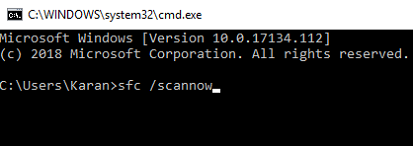
System File Checker เป็นโปรแกรมอรรถประโยชน์ที่รวมเข้ากับแนวคิดของ Windows Resource Protection เนื่องจากไฟล์ที่มีการป้องกันบนระบบไม่ควรถูกแก้ไข มันจึงตรวจสอบการแก้ไขดังกล่าวและกู้คืนการเปลี่ยนแปลง หากมี โปรดอ่านเพิ่มเติมเกี่ยวกับเรื่องเดียวกัน ที่นี่.
โซลูชันที่ 4 - เริ่มบริการ Internet Explorer ETW Collector
1] เปิดหน้าต่าง Run ตามที่แนะนำในโซลูชันก่อนหน้า
2] ค้นหา Internet Explorer ETW Collector บริการ. เนื่องจากบริการต่างๆ เรียงตามลำดับตัวอักษร จึงไม่ใช่เรื่องยาก
3] คลิกขวาที่มันแล้วคลิกที่เริ่ม มันจะเริ่มต้นบริการ
หวังว่ามันจะช่วย!